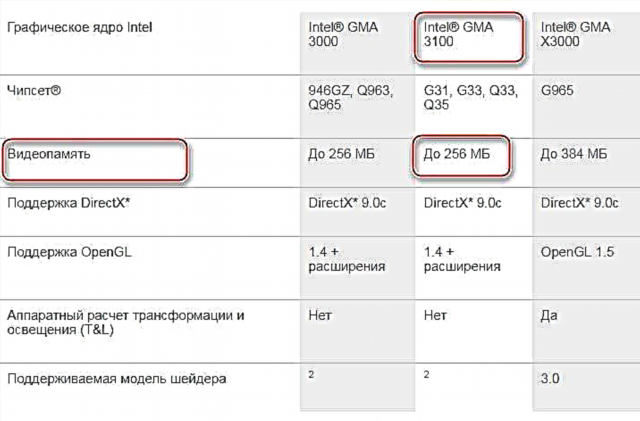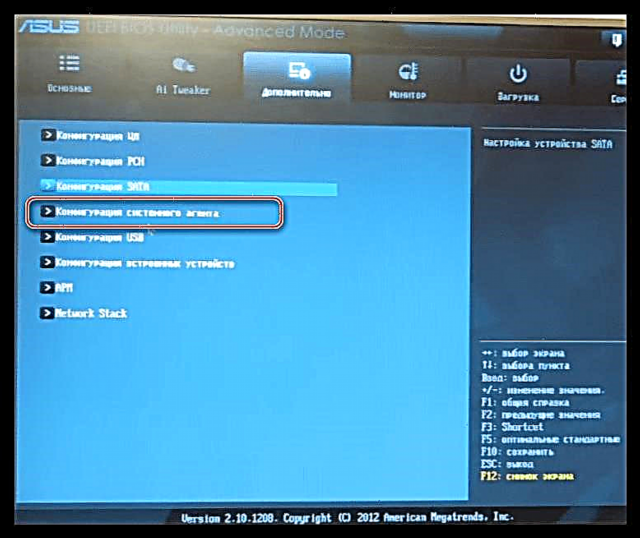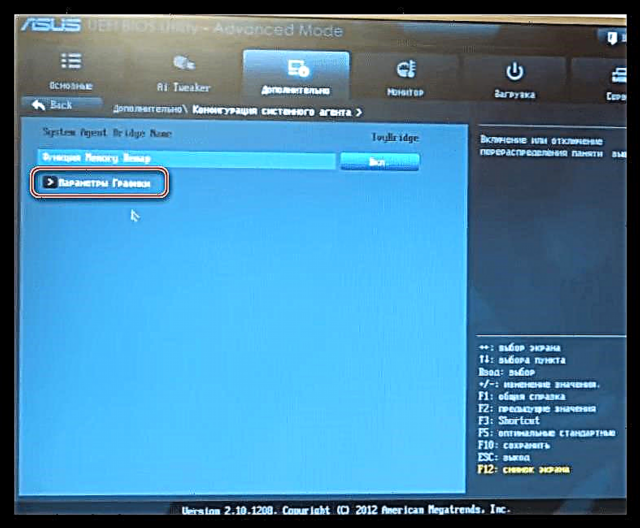با وجود این واقعیت که محتوای مدرن نیاز به شتاب دهنده های گرافیکی به طور فزاینده ای قدرتمند دارد ، برخی از وظایف کاملاً قادر به هسته هسته های ویدئویی هستند که در پردازنده یا مادربرد ادغام شده اند. گرافیک داخلی حافظه ویدئویی خاص خود را ندارد ، بنابراین از بخشی از RAM استفاده می کند.
در این مقاله یاد خواهیم گرفت که چگونه می توان میزان حافظه اختصاص یافته به کارت گرافیک یکپارچه را افزایش داد.
ما حافظه کارت ویدیو را افزایش می دهیم
اولین نکته ای که باید به آن توجه داشته باشید این است که اگر به دنبال اطلاعاتی در مورد چگونگی اضافه کردن حافظه ویدئویی به آداپتور گرافیکی گسسته هستید ، پس عجله می کنیم شما را ناامید کنیم: این غیرممکن است. تمام کارتهای ویدئویی که به مادربرد متصل هستند دارای تراشه های حافظه خاص خود هستند و فقط گاهی اوقات ، هنگامی که پر هستند ، بخشی از اطلاعات را به "RAM" پرتاب کنید. حجم تراشه ها ثابت بوده و در معرض اصلاح قرار نمی گیرند.
به نوبه خود ، کارتهای داخلی از حافظه به اصطلاح Shared استفاده می کنند ، یعنی یکی از سیستم هایی که سیستم "با آن" به اشتراک می گذارد. اندازه فضای اختصاص داده شده در RAM با توجه به نوع تراشه و مادربرد و همچنین تنظیمات BIOS تعیین می شود.
قبل از اینکه سعی کنید مقدار حافظه اختصاص داده شده برای هسته ویدیو را افزایش دهید ، باید دریابید که چه اندازه حداکثر تراشه را پشتیبانی می کند. بیایید ببینیم چه نوع هسته تعبیه شده در سیستم ما وجود دارد.
- میانبر را فشار دهید WIN + R و در جعبه ورودی پنجره دویدن یک تیم بنویسید dxdiag.

- صفحه تشخیصی DirectX باز می شود ، جایی که باید به برگه بروید صفحه نمایش. در اینجا ما تمام اطلاعات لازم را مشاهده می کنیم: مدل GPU و میزان حافظه ویدیویی.

- از آنجا که همه تراشه های ویدیویی ، به ویژه نمونه های قدیمی را نمی توان به راحتی در وب سایت های رسمی یافت ، ما از موتور جستجو استفاده خواهیم کرد. پرس و جو از فرم را وارد کنید "مشخصات اینتل gma 3100" یا "مشخصات اینتل gma 3100".

ما به دنبال اطلاعات هستیم.
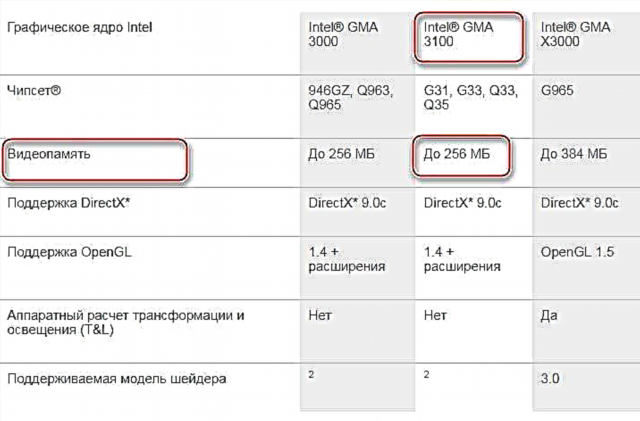
می بینیم که در این حالت هسته از حداکثر حافظه استفاده می کند. این بدان معنی است که هیچگونه دستکاری به افزایش کارایی آن کمک نمی کند. درایورهای سفارشی وجود دارند که برخی از خواص را به چنین هسته های ویدیویی اضافه می کنند ، به عنوان مثال پشتیبانی از نسخه های جدید DirectX ، سایه بان ها ، افزایش فرکانس ها و موارد دیگر. استفاده از چنین نرم افزاری بسیار ناامید است ، زیرا می تواند باعث نقص عملکرد و حتی غیرفعال کردن گرافیک داخلی شما شود.
جلو بروید اگر "ابزار تشخیصی DirectX" مقدار حافظه متفاوت از حداکثر را نشان می دهد ، سپس این امکان وجود دارد که با تغییر تنظیمات BIOS ، مقدار فضای اختصاص داده شده را در RAM اضافه کنید. دسترسی به تنظیمات مادربرد را می توان در هنگام راه اندازی سیستم بدست آورد. وقتی آرم سازنده ظاهر می شود ، کلید DELETE را چندین بار فشار دهید. اگر این گزینه کار نکرد ، پس کتابچه راهنمای مادربرد را بخوانید ، شاید در مورد شما از دکمه یا ترکیبی دیگر استفاده شود.
از آنجا که BIOS در مادربردهای مختلف می تواند بسیار متفاوت از یکدیگر باشد ، ارائه دستورالعمل های دقیق برای تنظیم ، فقط توصیه های کلی غیرممکن است.
برای نوع BIOS AMI ، با نام به برگه بروید "پیشرفته" به عنوان مثال با مکمل های ممکن "ویژگی های پیشرفته BIOS" و نقطه ای پیدا کنید که در آن امکان انتخاب مقداری که میزان حافظه را تعیین می کند ، انتخاب کنید. در مورد ما ، این "اندازه بافر فریم UMA". در اینجا ما به سادگی اندازه دلخواه را انتخاب می کنیم و تنظیمات را با کلید ذخیره می کنیم F10.

در بایوس UEFI ، ابتدا باید حالت پیشرفته را فعال کنید. مثال را با BIOS مادربرد ایسوس در نظر بگیرید.

- در اینجا شما همچنین باید به برگه بروید "پیشرفته" و یک بخش را انتخاب کنید "پیکربندی عامل سیستم".
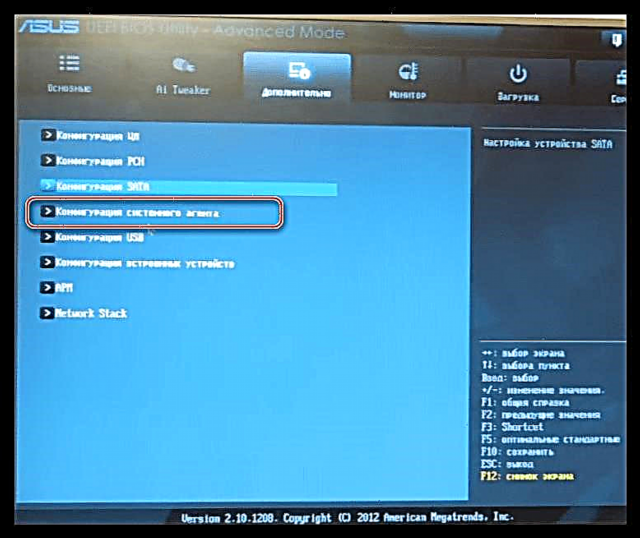
- در مرحله بعد به جستجوی مورد بروید تنظیمات گرافیک.
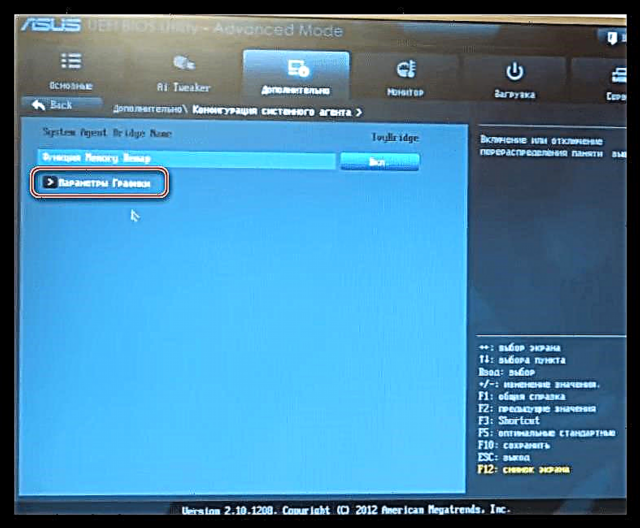
- پارامتر مقابل حافظه IGPU مقدار را به مقدار دلخواه تغییر دهید.

استفاده از هسته گرافیکی یکپارچه باعث کاهش عملکرد در بازی ها و برنامه های کاربردی استفاده از کارت گرافیک می شود. در عین حال ، اگر قدرت آداپتور گسسته برای کارهای روزمره مورد نیاز نباشد ، ممکن است هسته ویدیوی یکپارچه به عنوان جایگزین رایگان برای مورد دوم تبدیل شود.
از گرافیک های یکپارچه غیرممکن را امتحان نکنید و سعی کنید آن را با استفاده از درایورها و سایر نرم افزارها "اورکلاک کنید". به یاد داشته باشید که حالت های غیر طبیعی عملکرد ممکن است منجر به عدم عملکرد تراشه یا سایر اجزای موجود در مادربرد شود.